재피어x솔라피 특정 키워드 대상 발송 (초급편)

안녕하세요.
솔라피입니다.
오늘은 Zapier(재피어) 와 Solapi(솔라피)를 연동하여
Google 스프레드시트에 입력된 특정 키워드 대상에게만 메시지를 자동 발송하는 방법을 안내드리겠습니다.
이 설정을 통해 요일이나 옵션 등 원하는 특정 조건을 설정해
지정된 조건에 해당하는 대상에게만 문자 또는 알림톡을 발송할 수 있습니다.
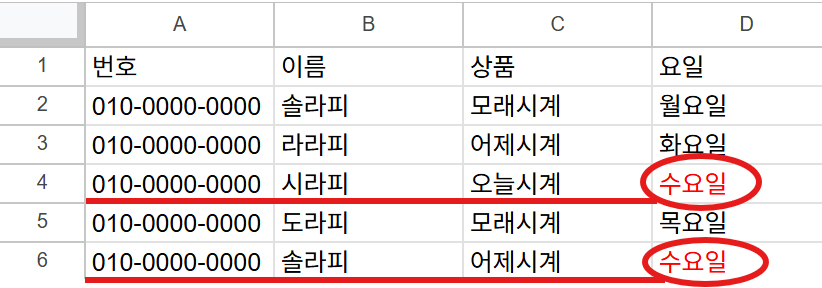
1️⃣ 새 Zap 생성
- 좌측 상단 CREATE 버튼 클릭
- Zaps 선택
- 가운데 Trigger 버튼 클릭 → Google Sheets 선택
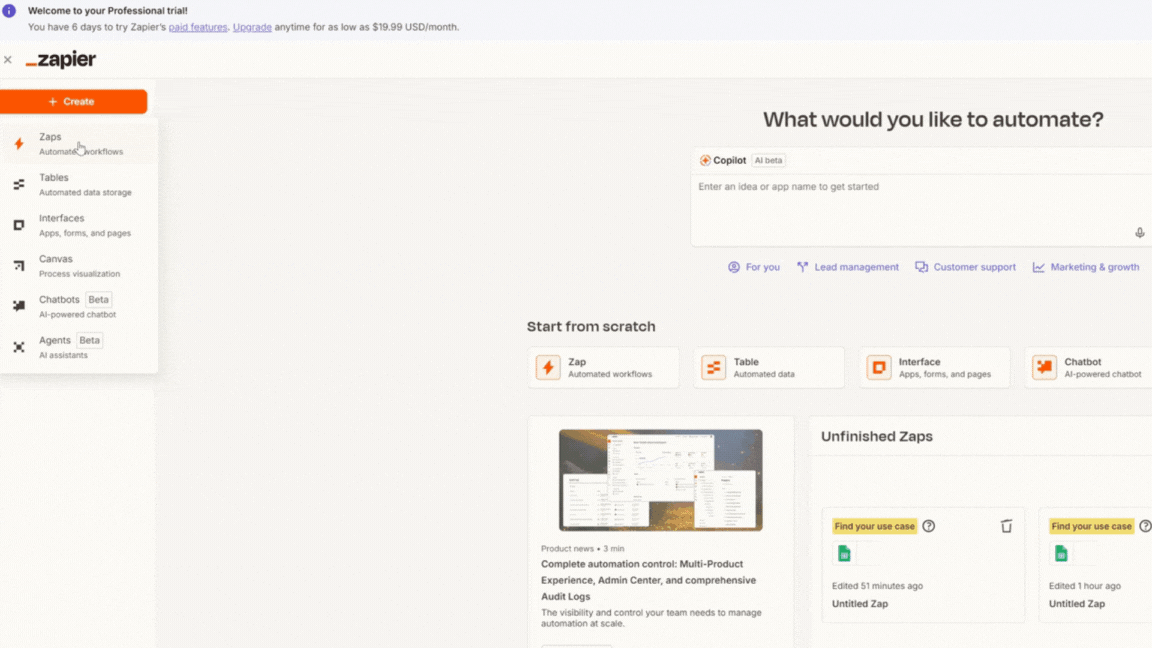
2️⃣ 트리거(Trigger) 설정
- 우측 메뉴에서 Trigger Event를 선택 // 예시: New Spreadsheet Row (새로운 행이 추가될 때 실행)
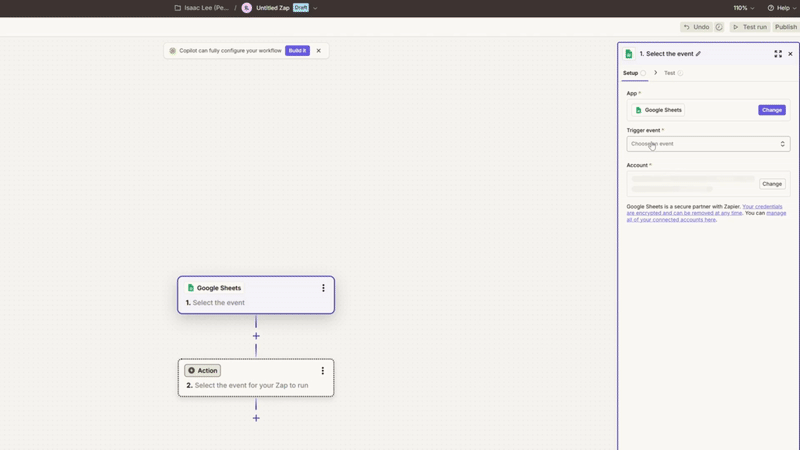
- 사용할 Google Drive 및 스프레드시트(Spreadsheet) 선택
- 워크시트(Sheet) 선택 후 트리거 테스트 진행
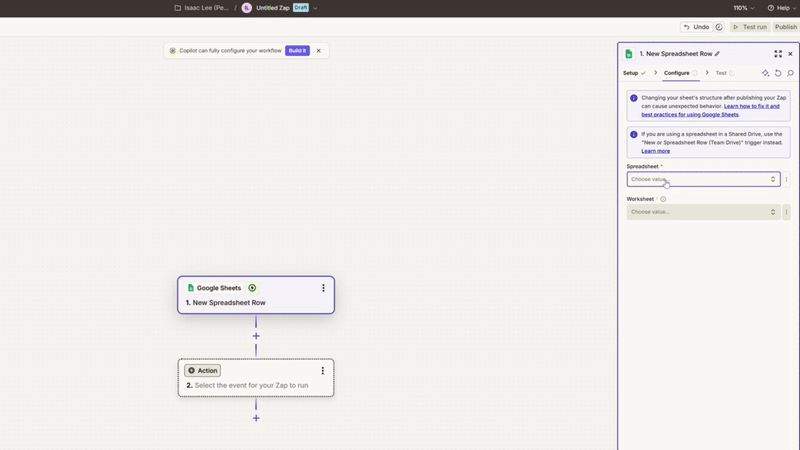
3️⃣ 필터(Filter) 설정
- 다음 단계로 이동 후, 가운데 Action 클릭 후, 창 우측에서 Filter 선택
- 감지할 열(Row)을 지정 / (본 가이드에서는 '요일' 컬럼을 선택)
- 조건을 Contains(포함) 으로 설정
- 감지할 키워드 입력 (예:
수요일)
이렇게 하면 스프레드시트의 해당 셀에 ‘수요일’이 포함된 경우에만 다음 액션이 실행됩니다.
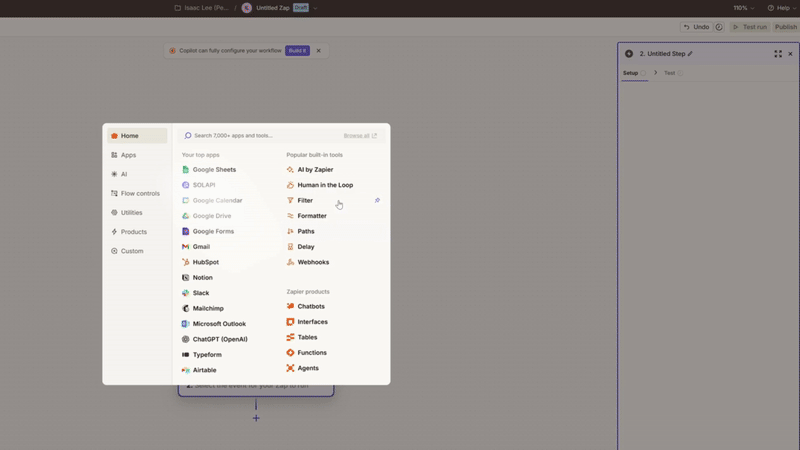
4️⃣ 액션(Action) 설정 — Solapi
- App에서 Solapi 검색 및 선택
- Action Event에서 발송 유형을 선택 / (본 가이드에는 문자 메시지 발송 선택)
- 예: 알림톡, 문자메시지(SMS), 친구톡 등
- Account - Solapi 계정 연동
-1.gif)
- 수신번호는 Google Sheets의 번호 열(Column)을 지정
- 발신번호는 Solapi에 등록된 번호 중 선택
- 메시지 제목, 본문, 이미지 첨부 등 옵션 설정
(LMS/MMS 선택 시 발송 단가에 따라 요금 차감)
발송 단가 안내
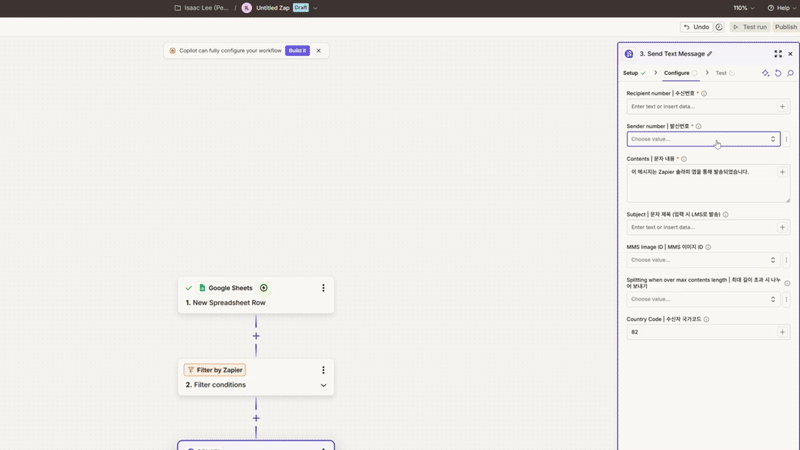
5️⃣ 발송 테스트 및 완료
설정을 마친 뒤 Publish 버튼을 눌러 저장합니다.
이후 실제 데이터로 테스트를 진행하여 자동 발송이 정상적으로 작동하는지 확인하세요.
이제 구글 스프레드시트의 특정 키워드(예: ‘수요일’)가 입력되면
Solapi를 통해 자동으로 메시지나 알림톡이 발송됩니다.
간단한 설정으로 반복적인 발송 업무를 자동화해보세요!
※유의사항※
설정 키워드가 포함 된 글자라면 전부 발송 될 수 있음
EX)
지정 문자 - 수요일
감지 대상 - 화수요일 / 화요일수요일목요일 /
(수요일 자체가 포함 되었다면 발송)
발송 실패 시 솔라피 발송내역에서 조회 가능할 경우 솔라피 고객센터로 문의. 발송 내역을 솔라피에서 조회 할 수 없는 경우에는 직접 구현하신 Zap 워크플로우를 확인 바랍니다.



